Szopa wypisz się w ciągu rachunki Amazon Prime dwie proste metody: z platformy internetowej lub aplikacji mobilnej. Jest to proces, z którym nie będziesz miał żadnych problemów, ale będziesz potrzebować komputera lub telefonu email, hasło i dostęp do internetu na wyciągnięcie ręki ten Jeśli Twój bezpłatny okres próbny wygaśnie, postępuj zgodnie z tą procedurą, aby zapobiec obciążeniu Twojej karty kredytowej przez Amazon.
Dlatego w tym artykule zobaczysz jak wypisać się z Amazon Prime na zarówno z komputera, jak i z aplikacji dostępne na urządzenia z systemem Android i iOS. Ta platforma ma wiele zalet i wad. Jeśli nie chcesz, aby Amazon pobierał miesięczną opłatę z Twojej karty lub nie jesteś zadowolony z usługi, możesz znaleźć kroki, aby anulować subskrypcję w poniższych sekcjach.
Nie podążać
Aby anulować subskrypcję Amazon Prime, możesz ukończyć proces w aplikacji na komputer lub smartfona. Proces jest podobny w obu, ale różnią się nieznacznie w zależności od interfejsu ten
Z internetu
Anuluj subskrypcję Amazon Prime z komputera to jeden z najczęstszych wyborów wśród użytkowników. Jeśli chcesz postępować zgodnie z procedurą tą metodą, wykonaj następujące kroki:
- Wejdź do Amazon Prime więcpołączyć.
- Najedź na „ Konta i listy ”. Aktywować ” Zidentyfikuj cię ”. Musisz zalogować się za pomocą swojego adresu e-mail i hasła.
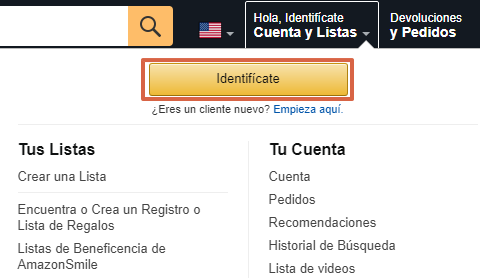
- Wstaw kursor ponownie Konto i listy ” wybierać ” Kompletny ”.
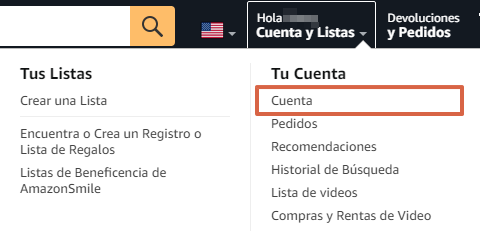
- Wybierz ” Amazon Prime ”.
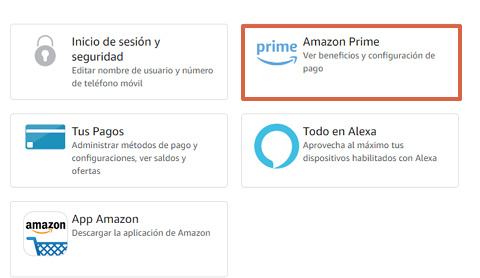
- Przesuń palcem w górę i przewiń w lewą stronę ekranu, aby znaleźć „ Zarządzaj członkostwem ”. Kliknij Wygaśnięcie okresu próbnego i świadczeń ”.
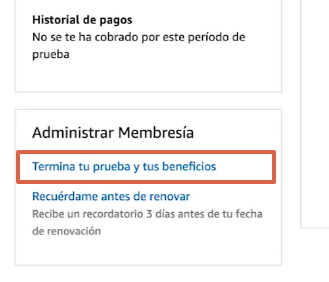
- Naciskać „ Anulować ”.
- Aktywować ” Zakończenie mojej subskrypcji ”.
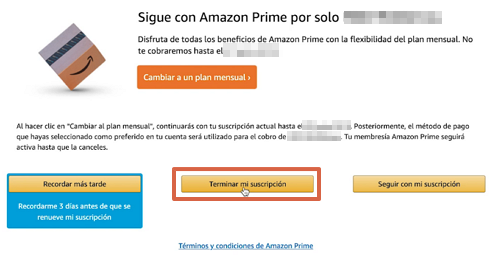
- Aby potwierdzić i zakończyć proces, naciśnij „ Anulowanie subskrypcji ”.
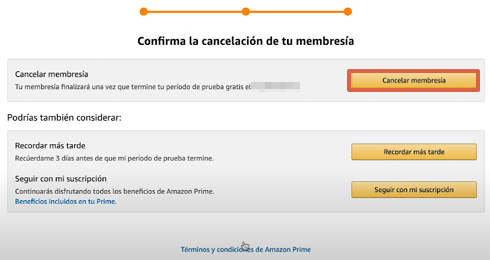
Dzięki tym prostym krokom z powodzeniem zrezygnujesz z subskrypcji Amazon Prime.
Z aplikacji
Jeśli pobrałeś aplikację na swój telefon android myiOS Aby zakupy były wygodniejsze, masz jeszcze szybszą opcję rezygnacji z subskrypcji. Jeśli chcesz anuluj subskrypcję Amazon Prime z aplikacji Wykonaj następujące kroki:
- Otwórz aplikację ” Amazon Amazon Zakupy ”.
- Połączenie.
- Dotknij trzech poziomych linii znajduje się w lewym górnym rogu ekranu.
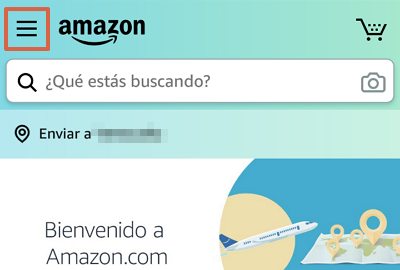
- Aktywować ” Moje konto ”.
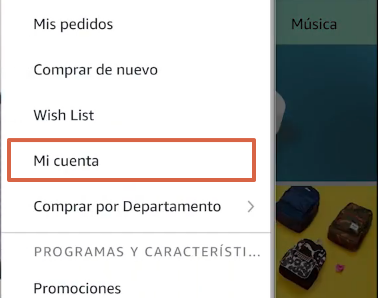
- Kliknij ” Subskrypcja Amazon Prime ”.
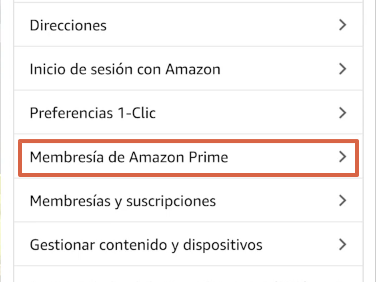
- Wybierz „ Zarządzaj członkostwem ”.
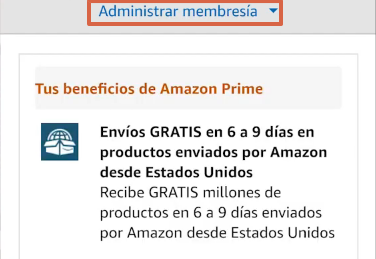
- Wybierz ” członkostwo ”.
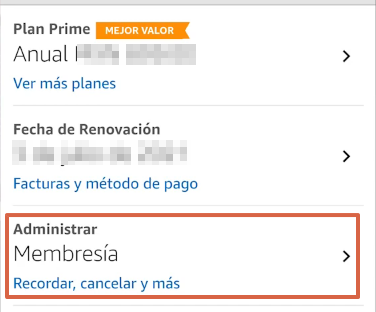
- Aktywować ” Rezygnacja z subskrypcji i korzyści ”.
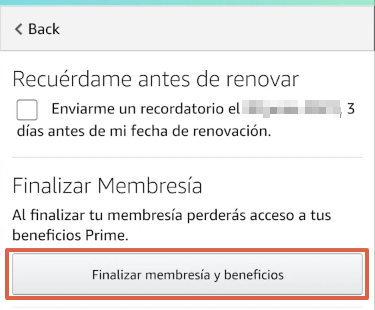
- Naciskać „ Anulować ”.
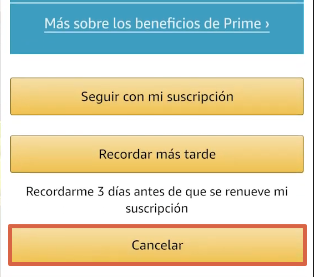
- Wybierz „Wstaw koniec mojej subskrypcji ”.
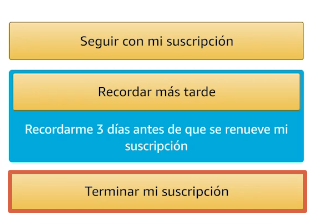
- Aby zakończyć, naciśnij „ Zakończ teraz ”.
Aktywuj przypomnienie przed odświeżeniem
Szopa aktywuj przypomnienie przed końcem bezpłatnego okresu próbnego lub przed odnowieniem subskrypcji miesięcznej wykonaj te same czynności, aby anulować subskrypcję. Oznacza to, że musisz wykonać następującą ścieżkę: „Amazon Prime> Logowanie> Konto i listy> Konto> Amazon Prime> Zarządzanie subskrypcjami> Pamiętaj mnie przed odnowieniem”.
Dzięki tej opcji będziesz miał Amazon Prime Reminder 3 dni przed datą odnowienia dni przed końcem bezpłatnego okresu próbnego, a platforma odliczy opłatę miesięczną od wprowadzonej metody płatności. W ten sposób będziesz wiedział, że musisz jak najszybciej anulować swoją subskrypcję, na wypadek, gdybyś korzystał tylko z bezpłatnych dni.
Jak ubiegać się o zwrot pieniędzy
Jeśli nie skorzystałeś z żadnej z korzyści Amazon Prime, a Twoje miesięczne subskrypcje zostały odjęte, możesz zażądać zwrotu ten Po prostu to zrób skontaktuj się z Amazonem lepsze niż ich własne rozmowa na żywo (Naciśnijzastaw wejść). Wyjaśnisz swoją sprawę, a agenci powiedzą Ci, jakie kroki należy podjąć.
W ten sam sposób masz to zastaw który przejdziesz bezpośrednio na swoje konto Amazon Prime, aby w razie potrzeby rozpocząć proces anulowania. Gdy firma oceni sytuację i stwierdzi, że przysługuje Ci zwrot pieniędzy, zostanie przetworzony w ciągu 3 do 5 dni roboczych ten
Jak widać, anulowanie subskrypcji Amazon Prime i anulowanie subskrypcji nie jest skomplikowanym procesem. Platforma zaoferuje Ci różne opcje, aby uniknąć anulowania, więc musisz uważać, aby nacisnąć przyciski „Anuluj”, aby proces był oficjalny. Przynajmniej po zakupie abonamentu
nie anulowane, możesz nadal korzystać z usługi do terminu wskazanego przez Amazon Prime ten